Windows でファンクション (Fn) キーをロックおよびロック解除する方法
キーボードの Fn キーは隠し修飾子として機能し、F1 ~ F12 キーの追加機能を有効にします。これらの機能が常に必要な場合は、Windows で Fn キーをロック (またはロック解除) する簡単な方法をいくつか紹介します。
1. キーボードを使用してファンクション キーをロックまたはロック解除する
一部のキーボードでは、Esc キーは Fn (ファンクション) ロック キーとしても機能し、多くの場合、Esc キー上の小さな南京錠のアイコンで示されます。これらのキーボードの Fn キーをロックするには、Fn キーと Esc キーを同時に押します。
鍵アイコンが点灯して、Fn キーがロックされていることを示します。後でロックを解除するには、Fn キーと Esc キーをもう一度一緒に押します。
2. BIOS メニューからファンクション キーをロックまたはロック解除します
PC の BIOS メニューを使用すると、起動順序、ハードウェア構成、電源管理オプションなどのさまざまなシステム設定を変更できます。これを使用して Fn キーをロックまたはロック解除する方法は次のとおりです:

- お好みの方法を使用して PC を Windows 回復環境で起動します。
- [トラブルシューティング] > [トラブルシューティング] に進みます。高度なオプション。
- 次の画面で [UEFI ファームウェア設定] をクリックし、[再起動] をクリックします。
- BIOS メニューが開いたら、システム構成セクションに進み、アクション キー モードを選択します。
- アクションキーモードを無効にします。
- または、[詳細設定] タブで、ファンクション キーの動作にアクセスします。
- ファンクションキーオプションを選択してロックします。
- F10 をクリックして変更を保存し、プロンプトが表示されたら [はい] をクリックします。

Fn キーをまったく使用する予定がない場合は、KeyTweak アプリを使用して無効にすることもできます。 KeyTweak の詳細については、Windows のキーボードの特定のキーを無効にするガイドをご覧ください。
3. Windows モビリティ センター経由でファンクション キーをロックまたはロック解除します
Windows モビリティ センターは、PC の明るさや音量などの一般的な設定を構成するのに便利なツールです。また、これを使用してファンクション キーをロックまたはロック解除することもできます。モビリティ センターに [ファンクション キー行] セクションがない場合、この方法は機能しない可能性があることに注意してください。
- 検索メニューを使用して Windows モビリティ センターを開きます。
- [ファンクション キー行] セクションを見つけます。
- Fn キーをロックするには、ドロップダウン メニューで [ファンクション キー] オプションを選択します。ロックを解除するには、「マルチメディア キー」オプションを選択します。
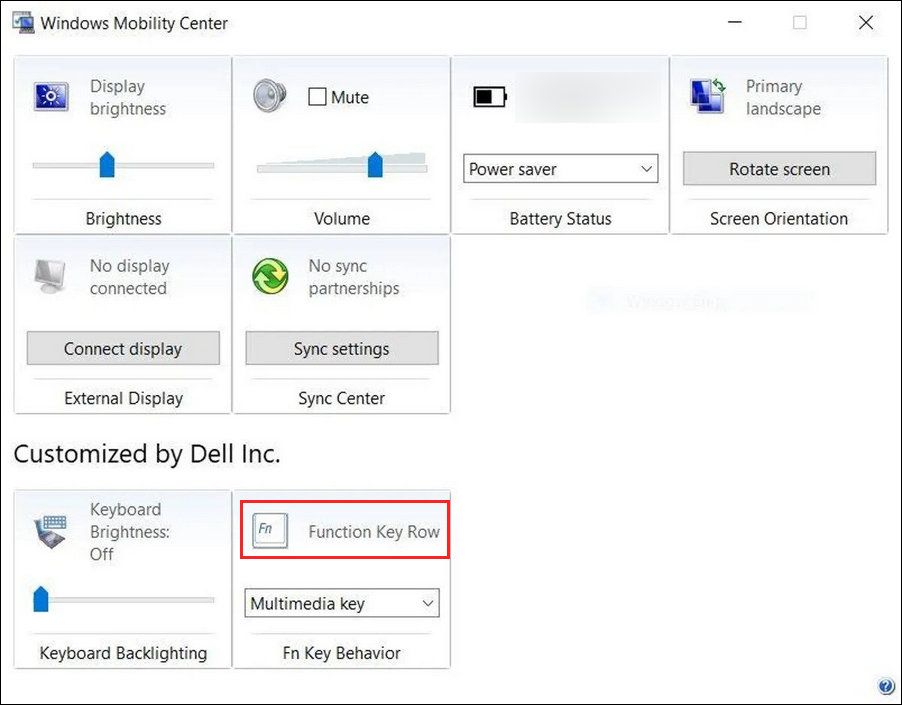
Fn キーをロックまたはロック解除する必要があるのはなぜですか?
キーボードの上部にある F1 ~ F12 キーは 2 つの機能を実行できます。個別に実行するアクションは 1 つですが、ファンクション (Fn) キーを押すと別のアクションを実行できます。
二次機能を使用する場合、特定の操作を実行するたびに、ファンクション キーと一緒に Fn キーを押す必要があります。ただし、それをしたくない場合は、上記のいずれかの方法を使用してファンクション キーを永久にロックしてください。
以上がWindows でファンクション (Fn) キーをロックおよびロック解除する方法の詳細内容です。詳細については、PHP 中国語 Web サイトの他の関連記事を参照してください。

ホットAIツール

Undresser.AI Undress
リアルなヌード写真を作成する AI 搭載アプリ

AI Clothes Remover
写真から衣服を削除するオンライン AI ツール。

Undress AI Tool
脱衣画像を無料で

Clothoff.io
AI衣類リムーバー

Video Face Swap
完全無料の AI 顔交換ツールを使用して、あらゆるビデオの顔を簡単に交換できます。

人気の記事

ホットツール

メモ帳++7.3.1
使いやすく無料のコードエディター

SublimeText3 中国語版
中国語版、とても使いやすい

ゼンドスタジオ 13.0.1
強力な PHP 統合開発環境

ドリームウィーバー CS6
ビジュアル Web 開発ツール

SublimeText3 Mac版
神レベルのコード編集ソフト(SublimeText3)

ホットトピック
 1670
1670
 14
14
 1428
1428
 52
52
 1329
1329
 25
25
 1276
1276
 29
29
 1256
1256
 24
24
 Windows KB5054979更新情報の更新コンテンツリスト
Apr 15, 2025 pm 05:36 PM
Windows KB5054979更新情報の更新コンテンツリスト
Apr 15, 2025 pm 05:36 PM
KB5054979は、Windows 11バージョン24H2のために、2025年3月27日にリリースされた累積セキュリティアップデートです。 .NETフレームワークバージョン3.5および4.8.1をターゲットにし、セキュリティと全体的な安定性を高めます。特に、更新はファイルと直接の問題に対処します
 Nanoleafは、技術の充電方法を変更したいと考えています
Apr 17, 2025 am 01:03 AM
Nanoleafは、技術の充電方法を変更したいと考えています
Apr 17, 2025 am 01:03 AM
Nanoleafのペグボードデスクドック:スタイリッシュで機能的なデスクオーガナイザー 同じ古い充電セットアップにうんざりしていませんか? Nanoleafの新しいPegboard Desk Dockは、スタイリッシュで機能的な代替品を提供しています。 この多機能デスクアクセサリーは、32のフルカラーRGBを誇っています
 Windows11をBluetoothオーディオレシーバーとして使用する方法
Apr 15, 2025 am 03:01 AM
Windows11をBluetoothオーディオレシーバーとして使用する方法
Apr 15, 2025 am 03:01 AM
Windows 11 PCをBluetoothスピーカーに変え、お気に入りの音楽をお使いのお気に入りの音楽をお楽しみください!このガイドは、iPhoneまたはAndroidデバイスをコンピューターに簡単に接続してオーディオ再生を示します。 ステップ1:Bluetoothデバイスをペアリングします まず、PA
 Asus' Rog Zephyrus G14 OLEDゲームラップトップは300ドルです
Apr 16, 2025 am 03:01 AM
Asus' Rog Zephyrus G14 OLEDゲームラップトップは300ドルです
Apr 16, 2025 am 03:01 AM
Asus Rog Zephyrus G14 Esportsラップトップ特別オファー! Asus Rog Zephyrus G14 Esportsラップトップを今すぐ購入して、300ドルのオファーをお楽しみください!元の価格は1999ドル、現在の価格はわずか1699ドルです!いつでもどこでも没入型ゲーム体験をお楽しみください。または、信頼できるポータブルワークステーションとして使用してください。 Best Buyは現在、この2024年14インチのAsus Rog Zephyrus G14 E-Sportsラップトップでオファーを提供しています。その強力な構成とパフォーマンスは印象的です。 このASUS ROG Zephyrus G14 E-Sportsラップトップはベストバイで16かかります
 Windows 11の通知をカスタマイズする方法
Apr 14, 2025 am 04:05 AM
Windows 11の通知をカスタマイズする方法
Apr 14, 2025 am 04:05 AM
Windows11通知設定の詳細な説明:パーソナライズされた通知エクスペリエンスを作成する Windows 11は通知センターをカレンダーに統合し、適応するのに時間がかかりますが、通知の頻度は変更されていません。システムの更新と役に立たないアプリケーション通知に絶えずポップアップすることにうんざりしている場合、この記事では、Windows 11の通知をカスタマイズし、ワークフローを最適化するように導きます。 グローバル通知設定 ほとんどすべての通知関連オプションは、Windows 11の設定にあります。 ステップ1:[[開始]メニューをクリックして[設定]を選択します(または「Windows I」を押します)。 ステップ2:左サイドバーのシステムを選択します。 ステップ3:「通知」をクリックして、すべての通知オプションにアクセスします。
 使用する必要がある5つの隠されたWindows機能
Apr 16, 2025 am 12:57 AM
使用する必要がある5つの隠されたWindows機能
Apr 16, 2025 am 12:57 AM
よりスムーズな体験のために、隠されたWindows機能のロックを解除してください! コンピューティングエクスペリエンスを大幅に向上させることができる驚くほど便利なWindows機能を発見してください。ベテランのWindowsユーザーでさえ、ここでいくつかの新しいトリックを見つけるかもしれません。 ダイナミックロック:自動
 Windows11でマウスの加速をオフにする方法(そしてなぜ)
Apr 15, 2025 am 06:06 AM
Windows11でマウスの加速をオフにする方法(そしてなぜ)
Apr 15, 2025 am 06:06 AM
マウスの精度の向上:Windows 11マウスの加速機能を無効にします マウスを数センチで移動する場合でも、マウスカーソルは画面上で速すぎますか?これがマウス加速関数です。この記事では、マウスの動きをよりよく制御するためにこの機能を無効にする方法について説明します。 マウスの加速を無効にするのは賢明ですか? Windowsシステムには、直接的な「マウス加速」オプションはありません。代わりに、それは「強化されたポインター精度」設定であり、マイクロソフトはマウス加速機能と見なしています。 この機能を有効にすると、マウスのDPI(インチあたりのドット)設定が有効になります。マウスの物理的な移動速度と、カーソルが画面上で移動する距離との関係を制御します。マウスをゆっくりと移動すると、Windowsは有効なDPIを減らし、カーソルの動きが短くなります
 キーボードには大きなol&#039が必要です。ボリュームノブ
Apr 18, 2025 am 03:04 AM
キーボードには大きなol&#039が必要です。ボリュームノブ
Apr 18, 2025 am 03:04 AM
今日のタッチスクリーンの世界では、物理的なコントロールの満足のいく触覚フィードバックは歓迎すべき変化です。 そのため、大きなボリュームノブを備えたキーボードが驚くほど魅力的です。私は最近、これを直接経験しましたが、それは啓示でした。 のために




